QQ指纹解锁在哪 iPhone QQ指纹解锁设置方法
iPhone版QQ5.2新版终于发布了,QQ5.2针对支持指纹识别的iPhone5s、iPhone6 /6 Plus加入了指纹解锁功能,属于iPhone用户专享功能。针对不少小伙伴还不知道QQ指纹解锁在哪里设置,接下来,小编将为大家带来iPhone手机QQ指开启Touch ID指纹解锁设置方法,希望对大家有所帮助。

QQ指纹解锁在哪 iPhone QQ指纹解锁设置方法
一、要使用指纹解锁QQ,必须先设置QQ手势密码锁定,关于手机QQ创建手势密码方法,不懂的童鞋,可以选阅读一下教程:QQ手势密码锁定怎么设置 手机QQ创建手势密码方法。
二、设置好手机QQ手势密码之后,再进入手机QQ设置,然后进入【设备锁、账号安全】设置选项,之后再进入【手势、指纹解锁】设置选项,如下图所示。
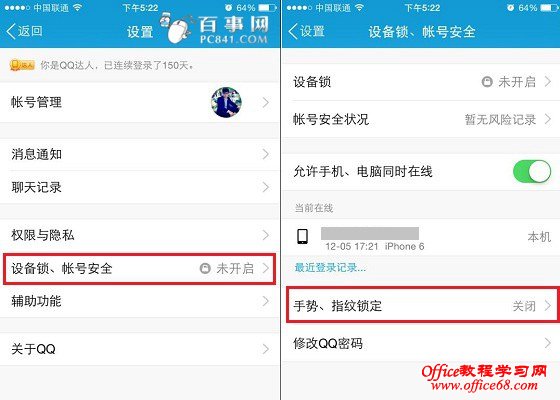
三、必须要是先【开启密码锁定】才可以开启下方的【开启Touch ID指纹解锁】,开启后,今后在iPhone中打开手机QQ,就会提示:通过庁指纹解锁QQ或则选择“输入密码”进入QQ,这里我们可以直接使用指纹打开手机QQ,如下图所示。
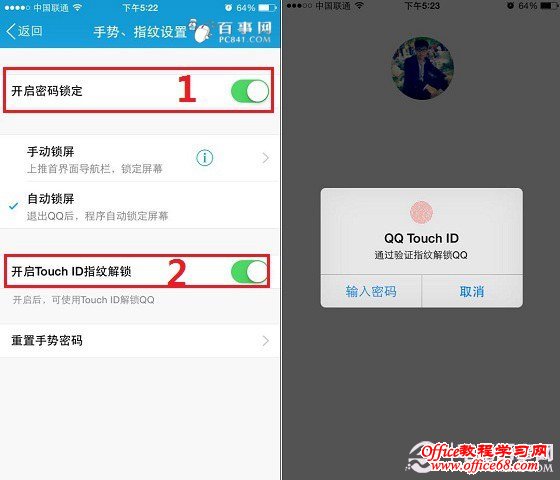
iPhone设置QQ指纹解锁方法非常简单,只需要进入手机QQ设置中即可找到,不过此功能,仅针对支持指纹识别的iPhone手机,因此iPhone5s以下版本机型,无缘此功能


